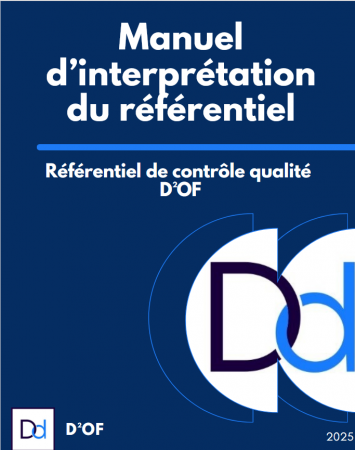MODULE 1 - DÉCOUVRIR GIMP
- À propos de Gimp, historique, utilisation, fonctionnalités et philosophie de l'Open Source P.A.O.
- Différencier les différents types d'images : Bitmap et Vectoriel
- Différencier les espaces colorimétriques RVB et CMJN
- Maîtriser les principaux formats de documents graphiques : fichiers natifs Gimp et les autres formats courants
MODULE 2 - PARAMÉTRER GIMP
- Télécharger et installer GIMP
- Présentation de Gimp et de son environnement
- Personnaliser l'espace de travail
- Paramétrer la palette d'outils et les paramètres des outils
- Utiliser les fenêtres ancrables
- Utiliser l'affichage et l'outil loupe
- Utiliser les calques et l'historique
MODULE 3- MAITRISER LES FONDAMENTAUX
- Créer un nouveau document
- Définir ses paramètres en fonction de l'utilisation finale
- Définir les unités
- Définir la résolution
- Définir la profondeur de couleurs
- Ouvrir un fichier
- Recadrer une image
- Redresser une photo
- Modifier ses dimensions
- Modifier sa résolution
- Modifier le mode colorimétrique
- Maîtriser les sélections
- Utiliser les outils de sélection rectangle et ellipse
- Utiliser les outils de sélection à main levée et les ciseaux intelligents
- Utiliser l'outil de sélection contigüe et l'outil
- Sélection par couleurs Éditer et modifier une sélection : ajouter, supprimer des parties de la sélection Inverser une sélection
- Mémoriser une sélection pour une utilisation ultérieure
- Utiliser les calques
- Propriétés et paramètres des calques
- Modifier le nom
- Utiliser un calque flottant
- Manipuler les calques : modifier les plans de l'image
- Gérer l'opacité et les modes de rendu
MODULE 4 - UTILISER LES OUTILS DE PEINTURE/ LES OUTILS TEXTES
- Utiliser le pinceau : modifier les brosses
- Utiliser l'Aérographe
- Utiliser la Gomme
- Utiliser et créer des brosses
- Utiliser et créer des motifs
MODULE 5 - UTILISER LA BOITE DE DIALOGUE SÉLECTION DE COULEURS
- Utiliser l'outil dégradé
- Définir un dégradé personnalisé
MODULE 6 - ÉCRIRE AVEC L'OUTIL TEXTE
- L'éditeur de texte – GvD / DvG
- Modifier les poignées du bloc texte
- Définir les attributs du texte
- Créer une sélection d'après un texte
- Mettre en couleur – unie et dégradée
- Utiliser un texte sur un chemin
MODULE 7 - RETRAVAILLER UNE IMAGE
- Retoucher la colorimétrie
- Adapter les niveaux
- Effectuer des corrections colorimétriques
- Modifier la luminosité et le contraste
- Corriger l'exposition
- Corriger les couleurs
- Utiliser l'outil pipette de couleurs
- Modifier des éléments de l'image
- Éliminer les poussières
- Éliminer des éléments indésirables
- Rajouter du fond Utiliser l'outil correcteur
- Utiliser l'outil de clonage
- Utiliser les filtres
- Créer un flou
- Créer des distorsions
- Modifier le mode de rendus
- Utiliser les modes de superposition selon la profondeur
MODULE 8 - EXPORTER UN DOCUMENT
- Définir les paramètres d'exportation pour l'impression
- Définir les paramètres d'exportation pour le Web